在 Windows 11 中执行系统还原的步骤

如果您的设备出现错误或崩溃,请按照 Windows 11 中系统还原的步骤,将您的设备恢复到先前版本。
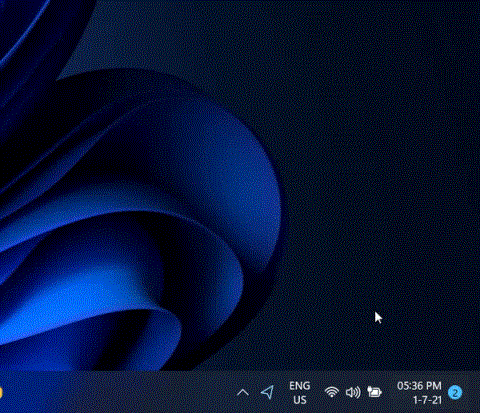
Windows 11 是微軟即將推出的新操作系統,預計將成為 Windows 10 的繼任者,具有大量新的改進功能。Windows 11 還帶有經過改進的 UI 和大量新的小部件、操作項、操作中心、新的主題和壁紙、更好的遊戲功能等等。
雖然新樣式在 Windows 11 中非常受歡迎,但它也讓一些用戶感到困惑。當然,隨著 UI 的變化,某些元素必然會發生重定位。因此,如果您在 Windows 11 中找不到音頻切換器,那麼您並不孤單。您可以在此處找到 Windows 11 中的音頻切換器。
內容
Windows 11 中的音頻切換器在哪裡?
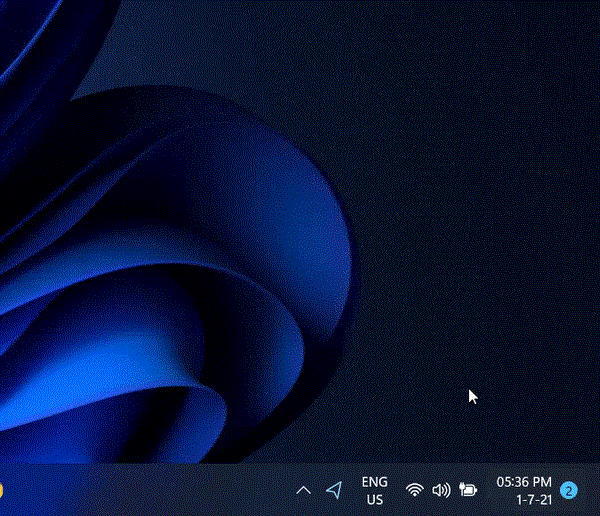
您可以在 Windows 11 的操作中心下找到音頻切換器。如上面的 GIF 所示,單擊右上角任務欄上的任一個 WiFi、聲音或電池圖標以打開操作中心,然後單擊音量滑塊旁邊的箭頭 (>)。現在,您可以選擇您喜歡的揚聲器。
如何在 Windows 11 上更換揚聲器
我們已經介紹了在 Windows 11 上更改輸出設備的兩種方法。一是使用任務欄上的操作中心,二是使用設置應用程序。見下文。
方法 #01:使用操作中心
單擊任務欄上的任一 WiFi、聲音或電池圖標以訪問“操作中心”。
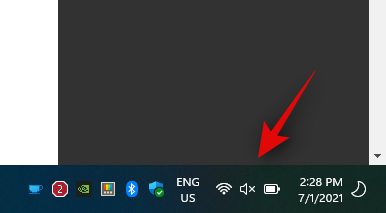
現在單擊音量滑塊旁邊的“>”圖標。
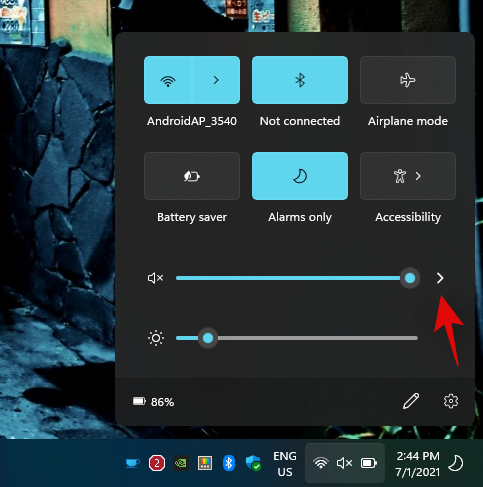
您現在將獲得可切換為音頻輸出的所有音頻設備的列表。
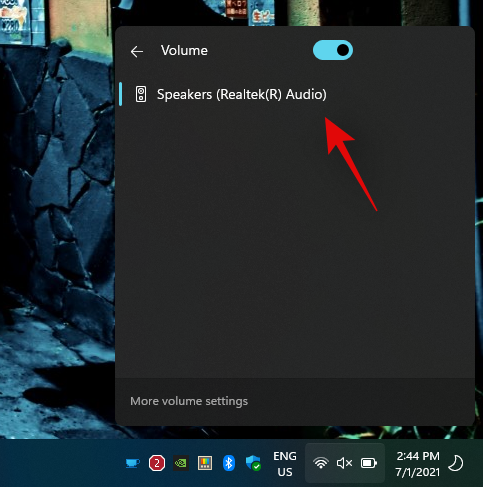
單擊並選擇您選擇的設備,Windows 將自動將音頻切換到所選設備。
方法 #02:從操作中心打開音量混合器
在任務欄上找到聲音圖標,然後右鍵單擊它。
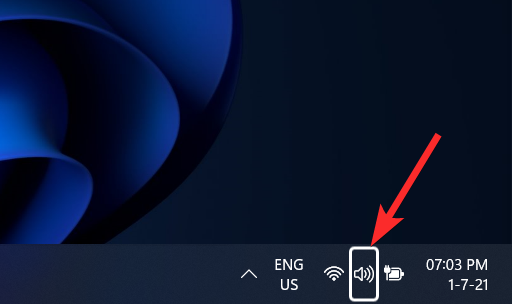
現在,單擊打開音量混合器。
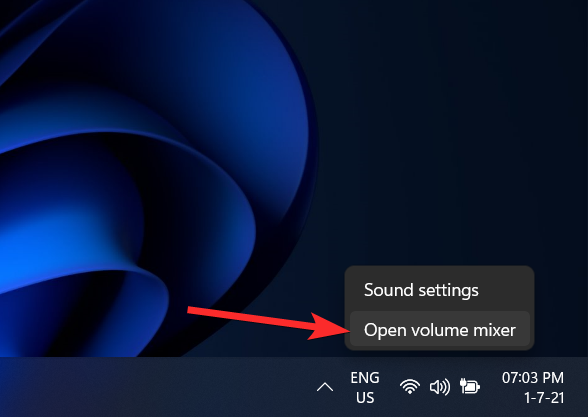
單擊輸出設備的下拉列表,然後從列表中選擇您的揚聲器。
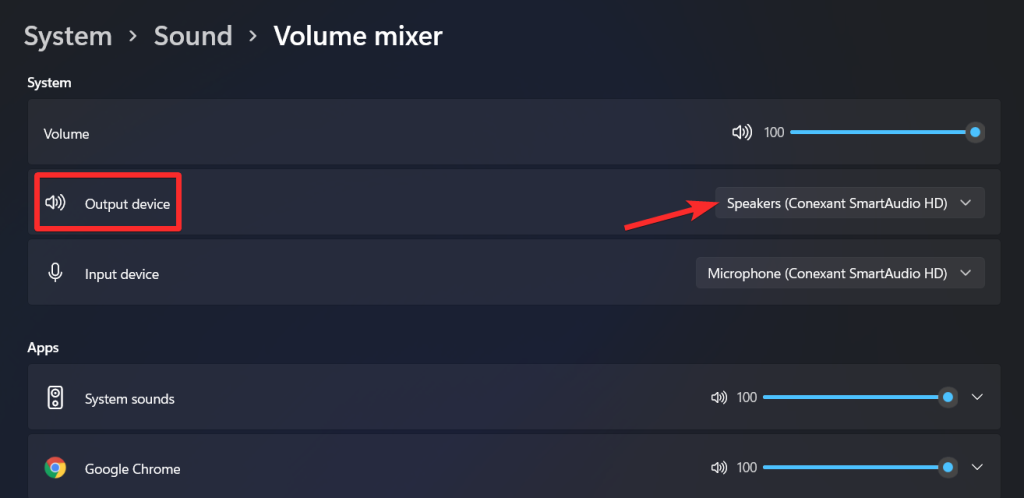
方法 #03:使用設置應用程序
按鍵盤上的“Windows + I”打開“設置”應用。
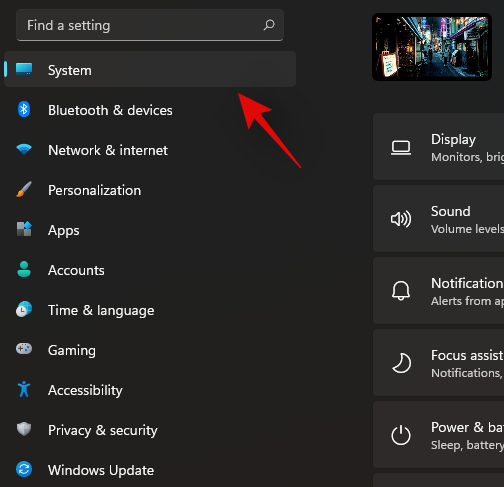
現在確保在左側邊欄中選擇了“系統”,然後單擊“聲音”。
單擊“選擇播放聲音的位置”。
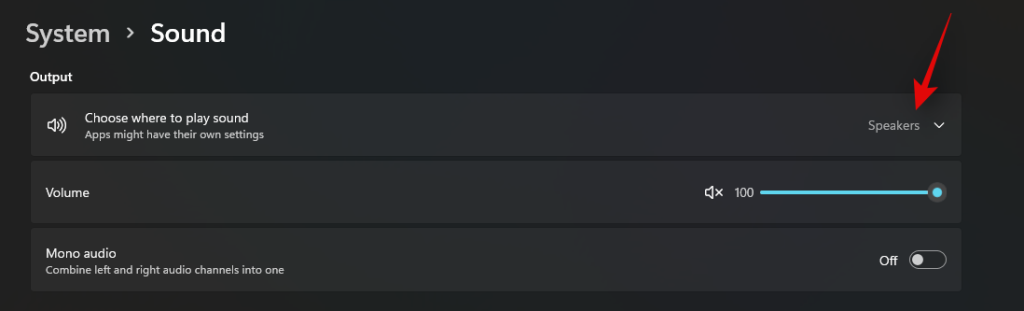
現在單擊並選擇所需的兼容設備。
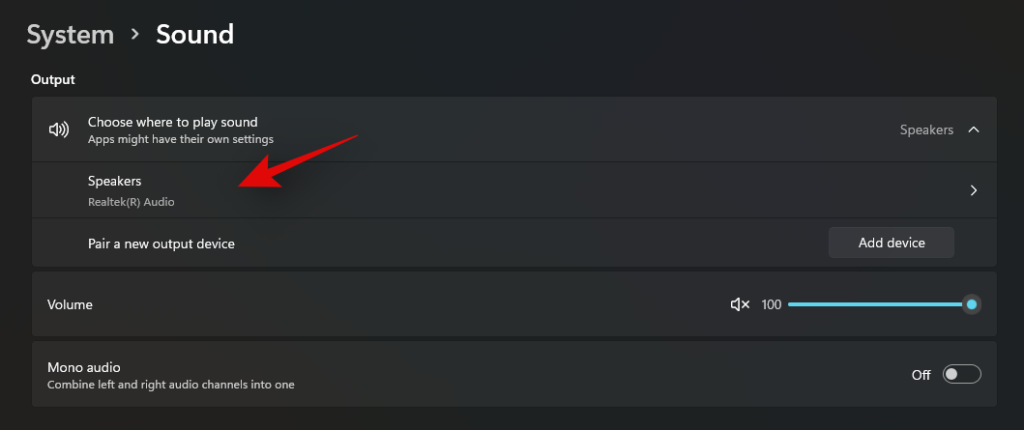
音頻現在將開始通過所選設備自動播放。
就是這樣!您現在應該能夠輕鬆地在音頻設備之間切換。
我們希望您能夠使用上述指南熟悉在 Windows 11 中切換音頻設備。如果您有任何其他問題,請隨時使用下面的評論部分與我們聯繫。
有關的:
如果您的设备出现错误或崩溃,请按照 Windows 11 中系统还原的步骤,将您的设备恢复到先前版本。
如果你在寻找最佳的Microsoft Office替代品,这里有六个优秀的解决方案供你参考。
本教程向您展示如何创建一个 Windows 桌面快捷方式图标,该图标打开一个命令提示符到特定文件夹位置。
在Microsoft Windows中右键单击应用程序图标时,“以不同用户身份运行”选项缺失?您可以使用这些方法来启用它。
不想让其他人在您离开时访问您的计算机?尝试这些有效的锁定Windows 11屏幕的方法。
如果您的计算机在安装最近的Windows更新后出现问题,请了解几种修复损坏的Windows更新的方法。
你是否在尝试找出如何在Windows 11中将视频设置为屏幕保护程序。我们揭示了如何使用一种适用于多种视频文件格式的免费软件来实现。
您在 Windows 11 中的旁白功能烦吗?了解如何通过多种简单方法禁用旁白声音。
想要在 Windows 11 PC 上禁用删除确认对话框吗?请阅读本文,了解各种方法。
维护多个电子邮件收件箱可能很痛苦,特别是当您有重要邮件同时到达时。本文将介绍如何在PC和Apple Mac设备上将Microsoft Outlook与Gmail同步的简单步骤。







